在 win10 中切换至独立显卡当你需要提升电脑图形性能时,将显卡切换为独立显卡至关重要。本文由 php小编小新撰写,将详细介绍在 win10 系统中轻松完成该操作的分步指南。通过以下内容,你可以了解如何:识别你的独立显卡调整 bios 设置安装和配置显卡驱动程序通过设备管理器进行切换请继续阅读以获取有关 win10 独立显卡切换的全面说明。
Win10切换为独立显卡方法介绍
1、首先在桌面对于计算机、或者是此电脑、我的电脑图标进行右键点击,选择属性打开。

2、然后在打开的页面左侧找到设备管理器,进行点击进入。
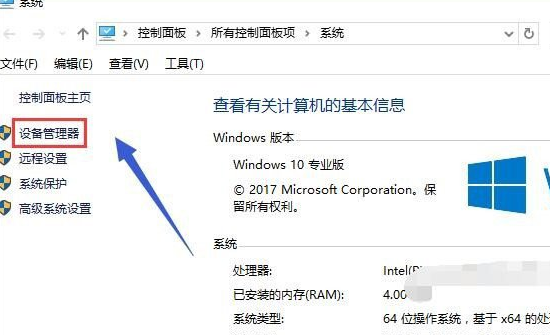
3、进入后找到显示适配器选项进行点击操作。

4、打开了显示适配器选项后,你可以看到有两个选项,第一个是集成显卡,第二个是独立显卡,如下图所示:

5、首先右键点击第一个集成显卡,进行设备的禁用操作。
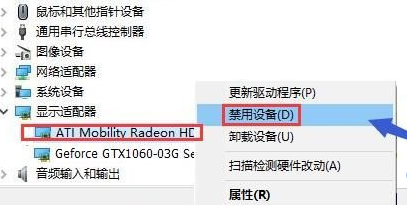
6、再出现的提示中直接选择是即可,这时候一般会帮你自动启动独立显卡,如果不行,直接手动启动。
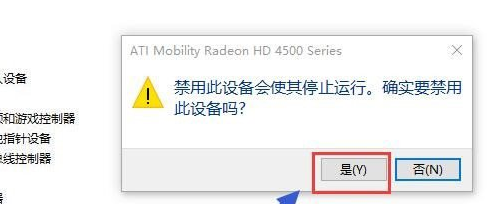
7、首先直接右键点击独立显卡,然后直接点击启动设备即可。

以上就是Win10怎么切换为独立显卡_Win10切换为独立显卡方法介绍的详细内容,更多请关注php中文网其它相关文章!

每个人都需要一台速度更快、更稳定的 PC。随着时间的推移,垃圾文件、旧注册表数据和不必要的后台进程会占用资源并降低性能。幸运的是,许多工具可以让 Windows 保持平稳运行。

Copyright 2014-2025 https://www.php.cn/ All Rights Reserved | php.cn | 湘ICP备2023035733号